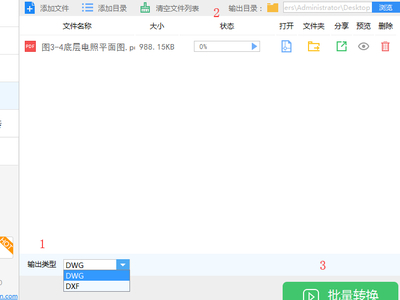相信很多人的电脑上都安装了CAD,那么你们知道CAD中丛更改标注颜色吗?下面文章就为你们带来了CAD更改标注颜色的具体操作方法。

单个修改法:选中需要修改颜色的标注,输入快捷键ctrl+1,在特性面板的“常规”下面找到“颜色”,选择一个亮一点的颜色就可以了
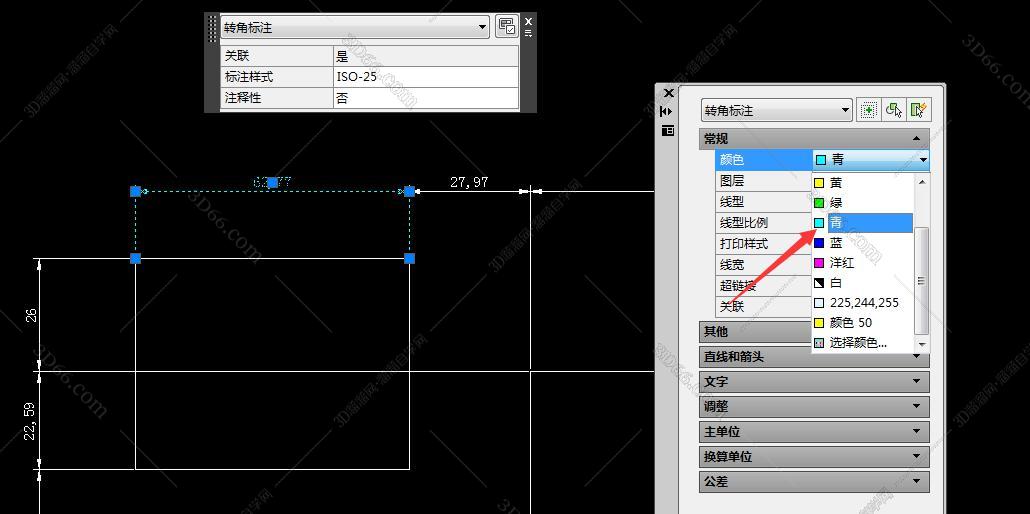
整体修改法:
1. 选择主菜单栏的标注--标注样式
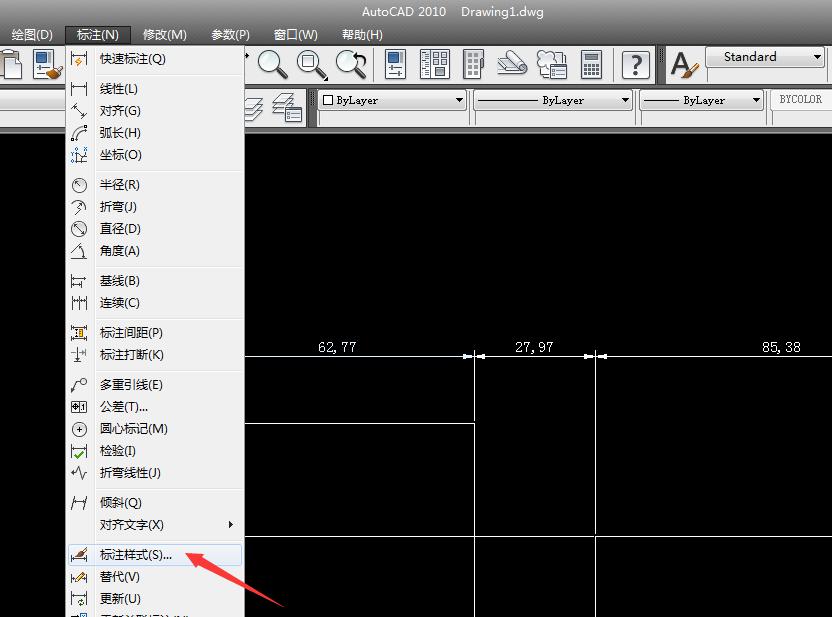
2. 点击右边的“修改”
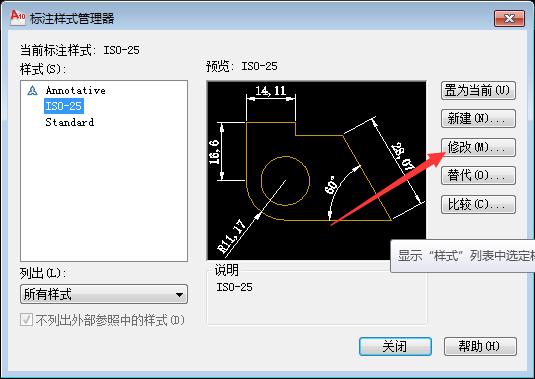
3. 选择“线”选项,在下面的“尺寸线”和“延伸线”的颜色都改为一个亮的颜色,然后点击确定
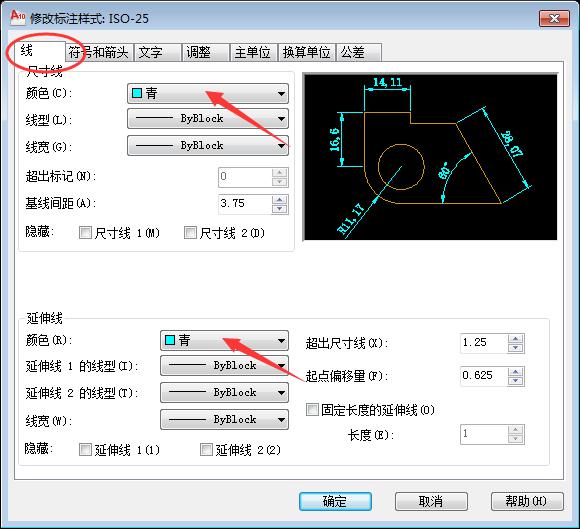
4. 还可以在“文字”选项下面修改标注文字的颜色,最好“尺寸线”、“延伸线”和“文字”颜色都统一
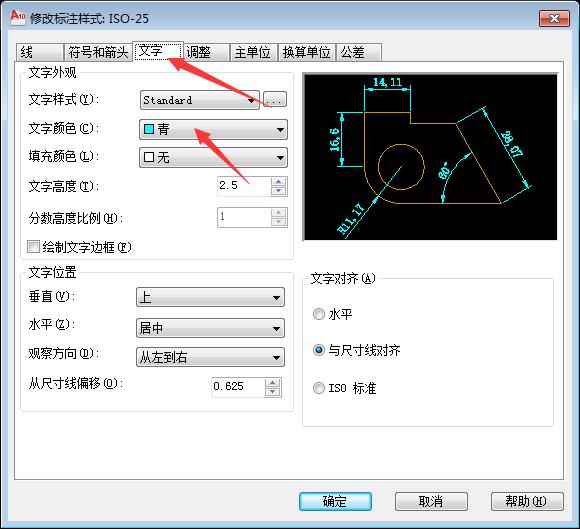
5. 这时所有的标注颜色都改好了
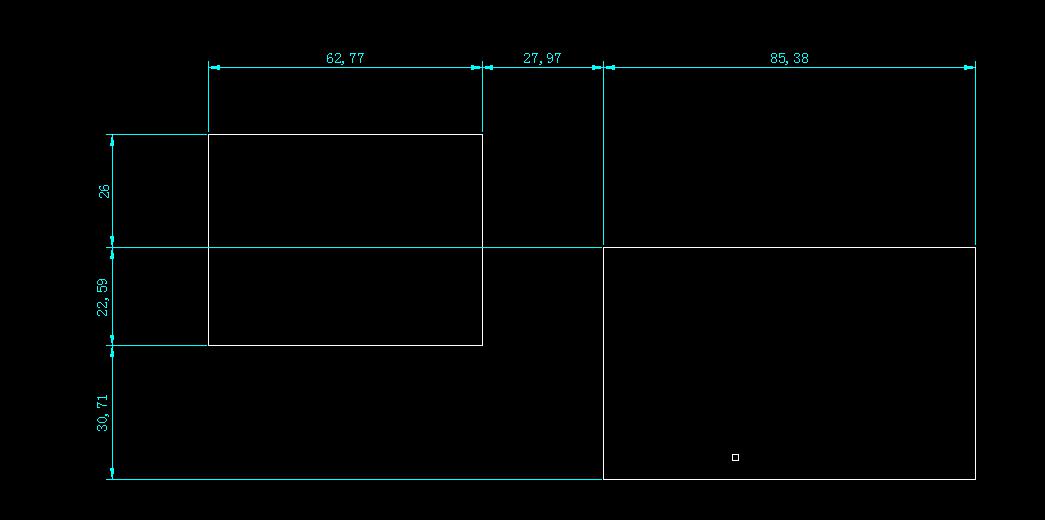
相信大伙看完了上文讲解的CAD更改标注颜色的具体操作方法,应该都学会了吧!